ps給偏色照片美化及增加清晰度
時間:2024-02-23 08:15作者:下載吧人氣:30
本教程用到的濾鏡比較多,從磨皮到清晰處理,基本上都是用外掛濾鏡。由此可見人物處理的時候適當的運用一些濾鏡可以節省大量的后期處理時間。
原圖

最終效果

1、用Photoshop打開原圖,用圖像對比度把人物調亮一些,然后復制一層(圖層1),轉入Portraiture濾鏡進行磨皮和稍微調亮一些。

2、上面我們使用的磨皮濾鏡以后,我們發現人物的面部損失了很多質感,我們先蓋印圖層得到圖層2,用noisewarepro濾鏡來給人物增加一些質感,操作后如圖:

3、建立色階調整層,參數如圖:





4、建立可選顏色調整層,分別對紅色、黃色、白色、中性色、黑色進行調整,參數如圖:
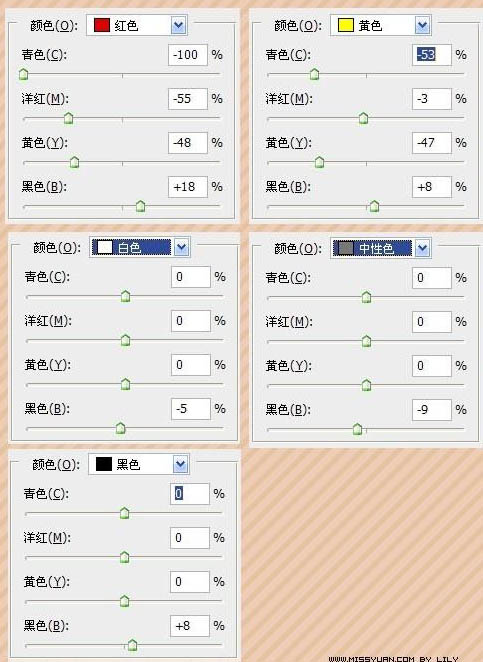

5、我們來用曲線把眼睛調亮一寫。使用套索工具把人物的眼睛圈出來,建立曲線調整層:
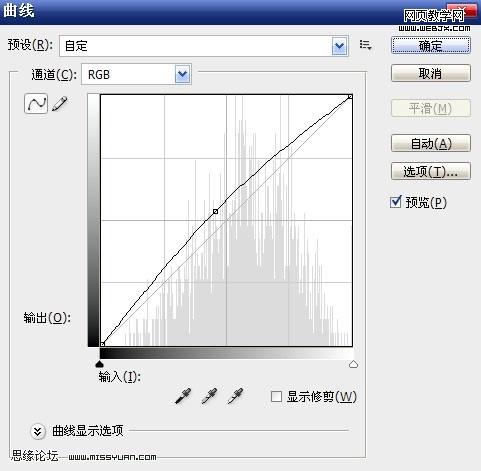

6、接下來我們有來把頭發部分在提亮一些。蓋印圖層得到圖層3,建立曲線調整層,參數如圖,然他建立圖層蒙版,在圖層蒙版上面填充黑色,然后用白色的畫筆來擦拭頭發部分,邊緣部分要降低畫筆不透明度在擦拭,這樣才可以過度的效果比較好,擦拭的時候多一些細心。 曲線參數如下:
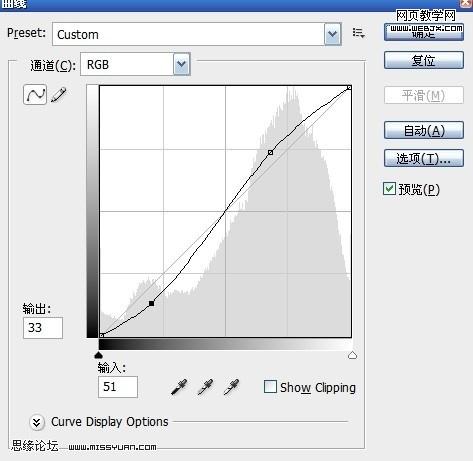

7、再次蓋印圖層得到圖層4,接下我們來調整嘴唇和右眼的花朵,先有套索工具把嘴唇選擇出來,建立色彩平衡調整層,參數如圖:
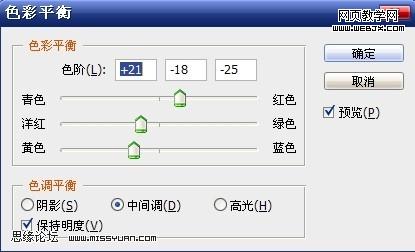
8、用套索工具選擇右眼的花朵部分,再次建立色彩平衡調整層,參數如圖
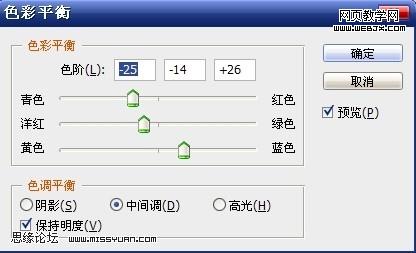

9、蓋印圖層得到圖層5,最后我們在把右眼花朵部分和眼影部分顏色加深,整理要用到另外一款濾鏡HDR濾鏡。
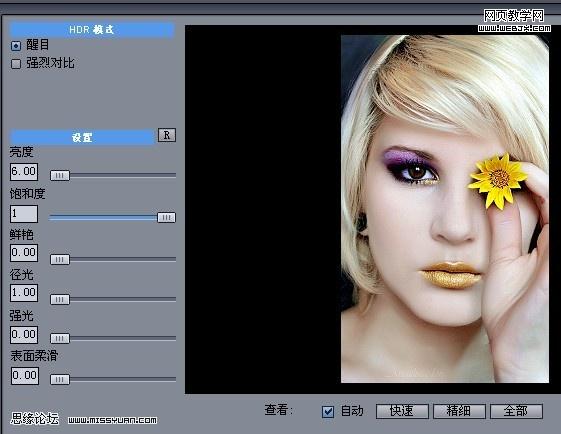
最終效果:


網友評論